關於win10應用程式權限,很多使用者都不知道是什麼,那怎麼去使用win10應用程式權限呢?我們一起來看看win10應用程式權限技巧的詳細介紹吧!
一、位置
設定允許登入每個用戶,選擇自己的位置設定。
關閉位置服務時,不允許應用程式、服務和網站存取使用者的位置。
開啟時,只有允許的應用程式可以存取使用者的位置。
預設情況下,位置服務設定是開啟的。
位置歷史記錄儲存使用者位置一段時間,因此需要相同的應用程式使用。

二、相機
預設相機通常是不會對任何應用程式啟用,並且會提示使用者是否使用相機。
關閉此設定將禁止所有應用程式和服務完全存取相機。
允許應用程式存取您的相機,此設定是先前設定的子集。
我們自主選擇哪些應用程式可以訪問,哪些不可以。
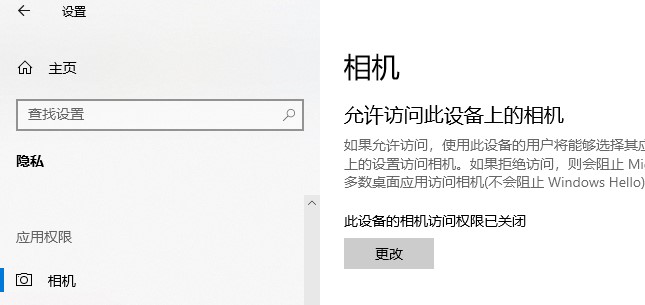
三、麥克風
允許存取此裝置上的麥克風並允許應用程式存取您的麥克風設定具有與先前提到的相機設定提供的類似選項相同的功能。

四、通知
關閉此設定可限制所有應用程式存取通知。
開啟時,可以選擇存取通知的單一應用程式。
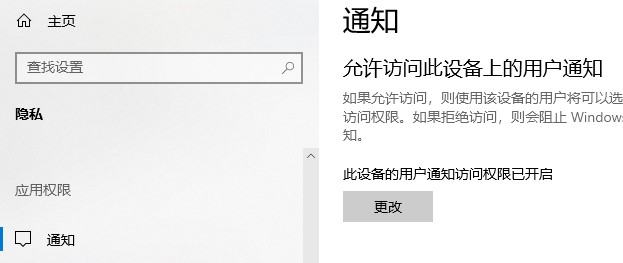
五、帳戶資訊
允許存取此裝置上的帳戶信息,並允許應用程式存取您的帳戶信息,以允許應用程式和Windows或只有應用程式存取用戶帳戶資訊。
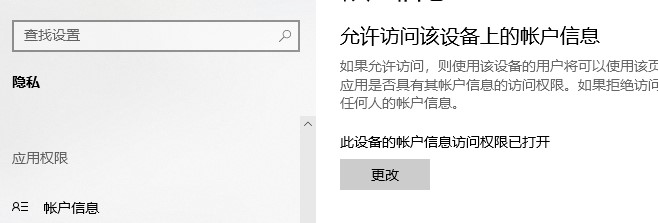
六、聯絡人
Microsoft儲存用戶聯絡人(姓名,電話號碼,電子郵件ID等)
此設定可幫助用戶選擇是否希望Windows應用程式存取其它聯絡人。
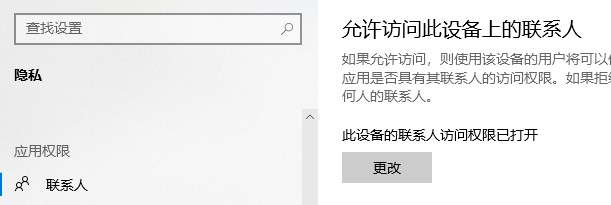
七、日曆
指使用者設定的日曆日程安排,這意味著允許系統和應用程式存取日程表,讓日曆日程安排可用。
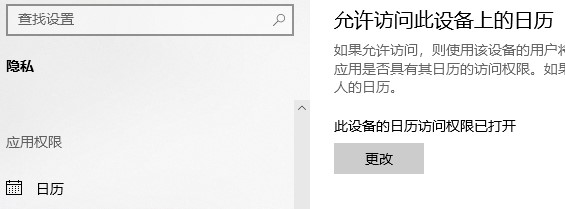
八、通話記錄
您從Microsoft帳戶登入的裝置發出的任何通話都會保存該資訊並使其可用於應用程式和Windows。
通話記錄設定可關閉此功能。
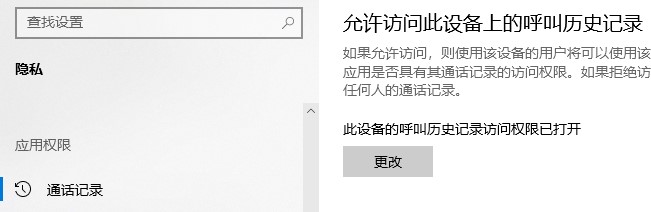
九、電子郵件
微軟允許應用程式和設定存取其使用者的電子郵件。
該設定有助於拒絕他們訪問相同的內容。
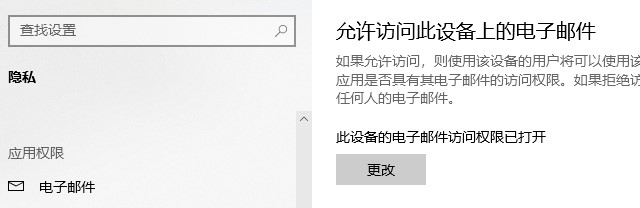
第十、任務
大多數廣告都是基於您在系統上或您使用Microsoft帳戶登入的任何系統上的任務。
此設定可能會阻止應用程式和Windows存取相同的內容。
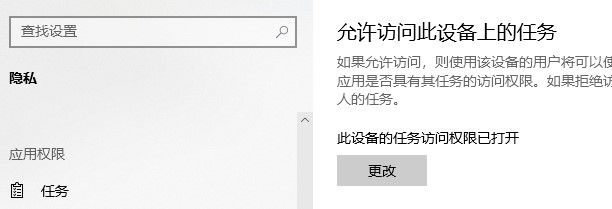
十一、訊息
這裡的訊息是指使用者使用他/她的Microsoft帳號登入的系統和電話上的SMS和MMS。
停用它可以防止應用程式和Windows存取相同。
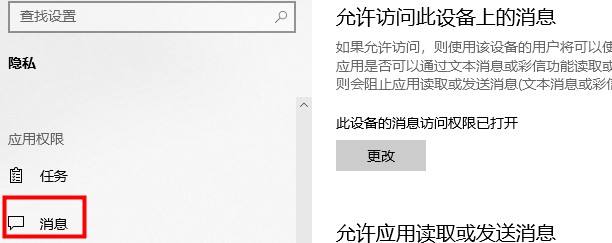
十二、收音機
無線電是可以透過應用遠端控制的藍牙等選項。
可設定選擇存取權限的應用程式。
十三、後台應用程式
有時應用程式在使用者在系統上工作時在背景運行,對使用者不可見。
應用程式可能會在背景運行在您的系統中,而您根本沒有意識到它。
可設定停用所有或特定的應用程式。
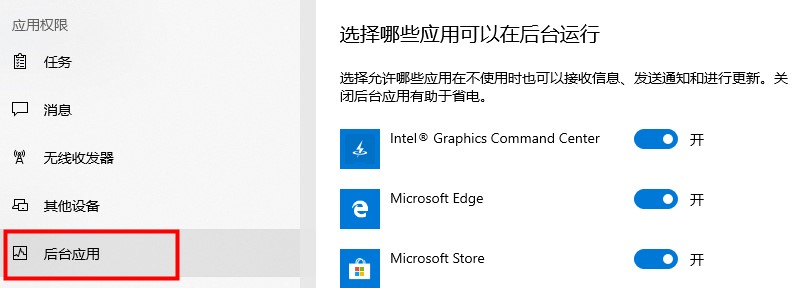
#14、應用程式診斷
應用程式從您的系統收集診斷數據,並且此設定允許或禁止其他應用程式使用系統中的診斷數據。
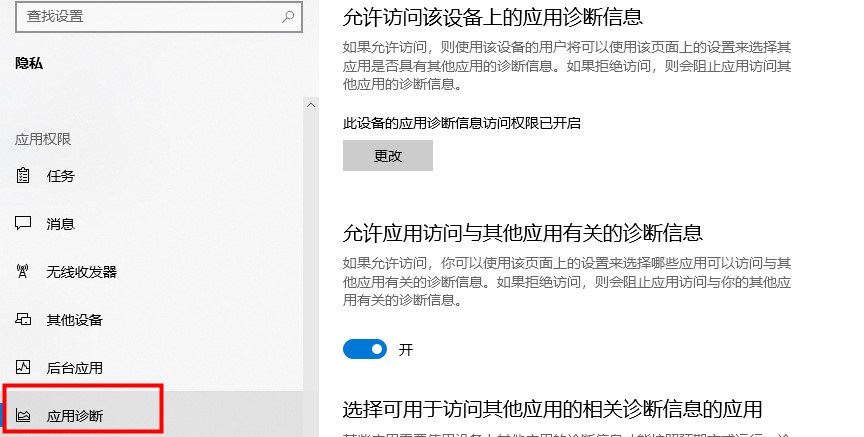
十五、自動檔案下載
線上儲存供應商可以自動將檔案下載到系統。
雖然該設定在提供者網站本身被停用,但可以允許再次使用此設定。
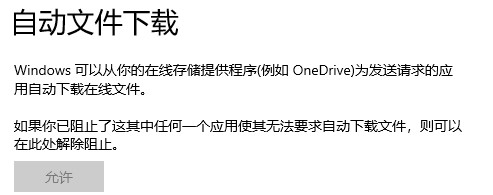
十六、文件
此設定有助於允許或禁止Windows /應用程式存取儲存在系統或Microsoft儲存帳戶中的文件。
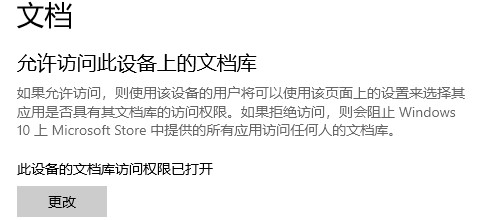
十七、圖片和影片
Windows和應用程式預設可以存取所有圖片和影片。
為防止他們訪問您的個人化圖片和視頻,可關閉此設定。
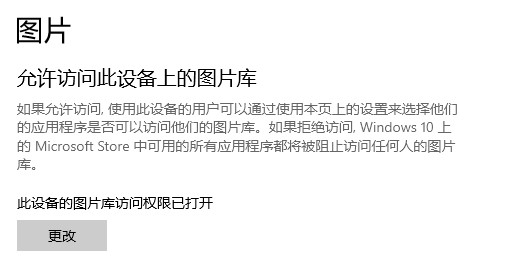
11、檔案系統
這是系統中所有圖片,影片和文件的累積。
可依自己偏好修改。
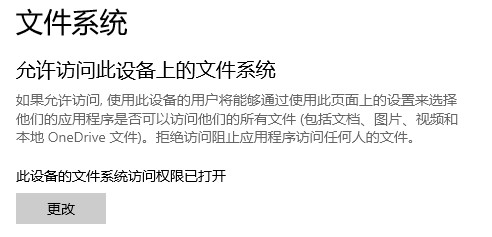
以上是介紹win10應用程式的權限技巧的詳細內容。更多資訊請關注PHP中文網其他相關文章!
